当您使用各种浏览器上网时,都会遇到页面显示错误等问题。您需要清除浏览器缓存和cookie才能恢复正常。 Cookie 是服务器临时存储在您计算机中的数据(.txt 格式的文本文件),服务器用来识别您的计算机。 Cookies是一种允许网站服务器在客户端的硬盘或内存上存储少量数据,或者从客户端的硬盘中读取数据的技术。 Cookie 是您浏览网站时网络服务器放置在您硬盘上的一个非常小的文本文件。它可以记录您的用户名、密码、浏览过的网页、停留时长等信息。浏览器的类型有很多种,每个人选择使用的方式也不同。今天小编挑选了几款常用的浏览器来给大家介绍一下如何清除各种浏览器缓存和cookie。有兴趣的朋友不妨过来看看。
清除浏览器缓存的方法:
第一个IE浏览器:
打开IE浏览器,点击工具——Internet选项——弹出属性对话框,点击“删除”,然后按确定。
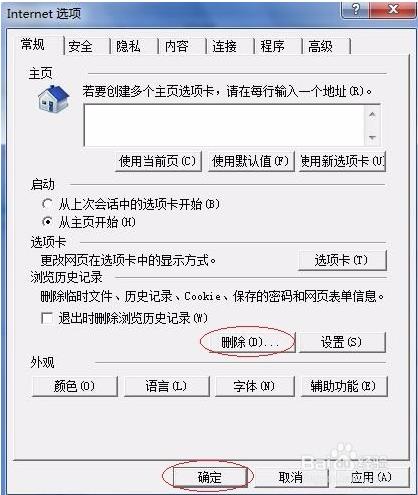
在弹出的属性对话框中,选择要删除的选项,如下图:
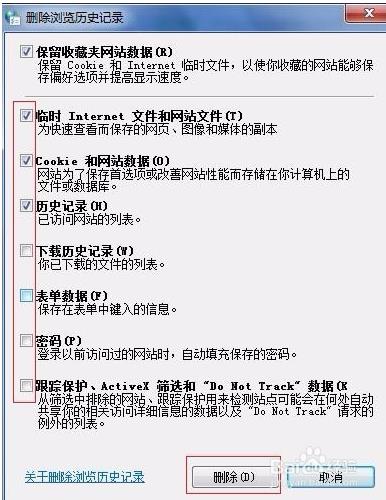
火狐浏览器:菜单栏,选择历史记录---清除最近历史记录
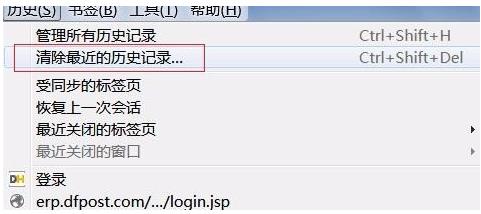
选择要删除的内容,选择历史记录的时间,然后点击“立即清除”
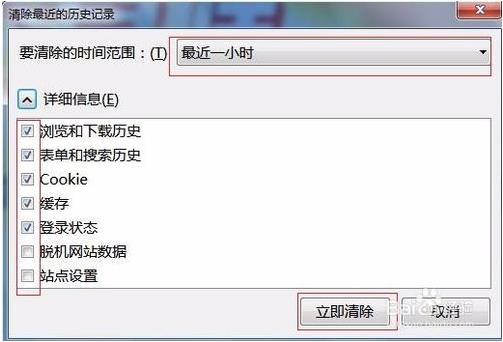
世界之窗Theworld浏览器:菜单栏点击工具---清除浏览历史记录
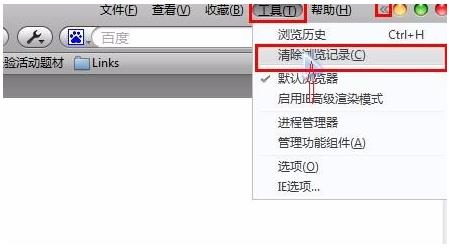
选择您要清洁的内容,然后单击“立即清洁”
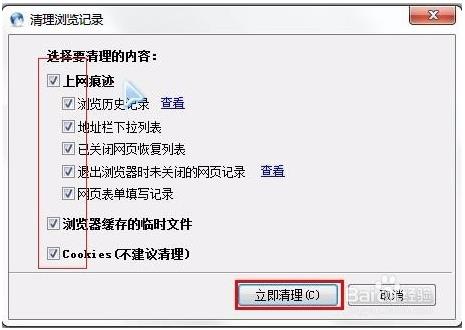
360浏览器:点击右侧“扳手”图标----工具----清除浏览数据。
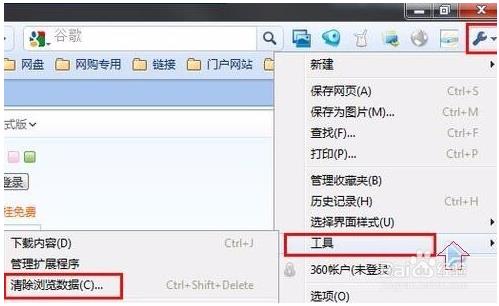

百度浏览器:点击右侧三个图标---历史记录---清除浏览历史记录。
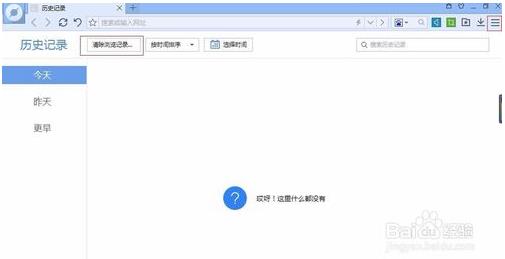
弹出对话框,选择需要清除的时间和内容,点击“清除”
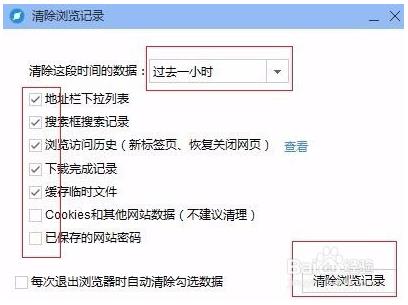
Google Chrome:点击右侧三个图标---历史记录---清除浏览数据。
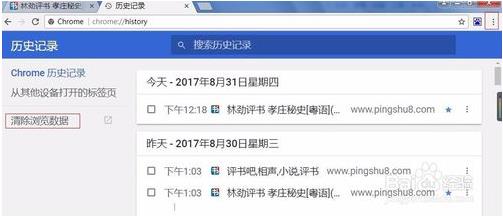
弹出对话框,选择需要清除的内容和时间,点击“清除浏览数据”
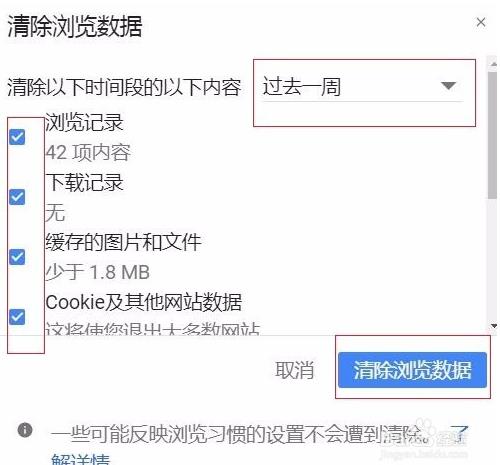 [!--empirenews.page--]
[!--empirenews.page--]
傲游浏览器:菜单栏点击工具---清除历史记录
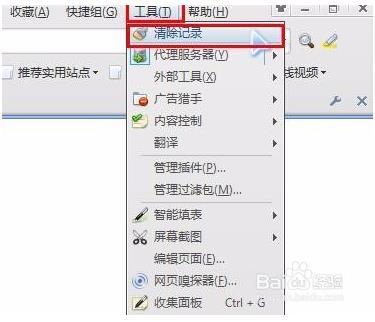
弹出对话框,选择需要清理的内容,点击“开始清理”
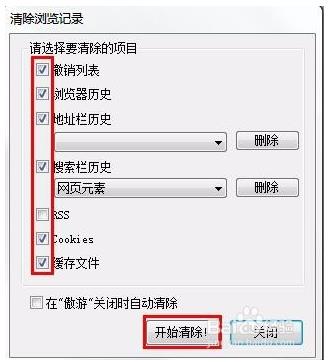
Opera浏览器:工具栏菜单---设置--删除私人数据。
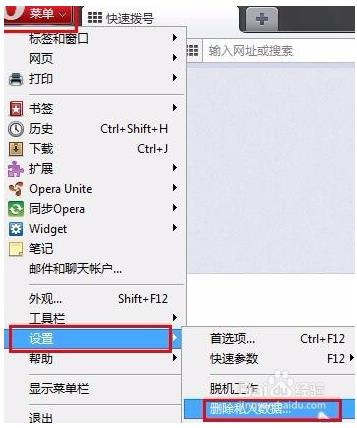
弹出对话框,点击“详细选项”选择要删除的内容,点击“删除”
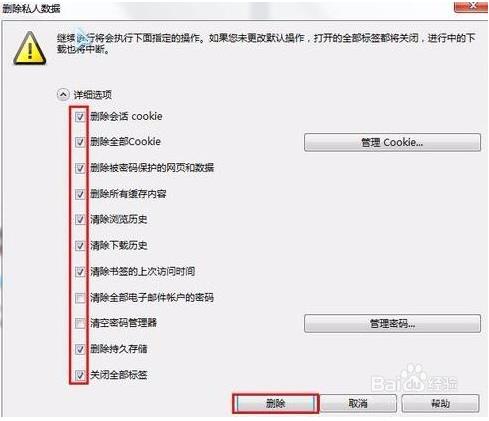
搜狗浏览器:菜单栏工具---清除浏览历史记录
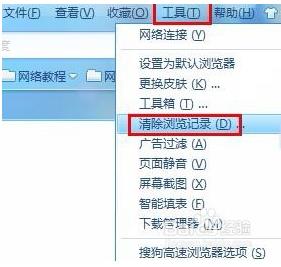
弹出对话框,选择删除的内容,点击“立即清除”
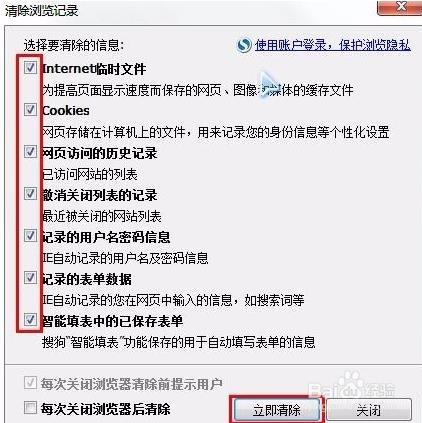
QQ浏览器:点击右侧三个图标---历史记录---清除历史记录。
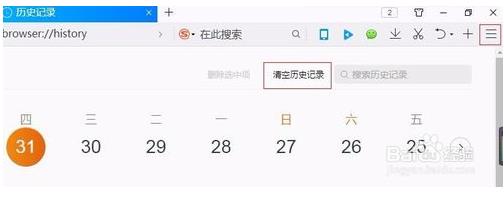
弹出对话框,单击“确定”。

Safari:单击右侧的齿轮图标---选中“显示菜单栏”
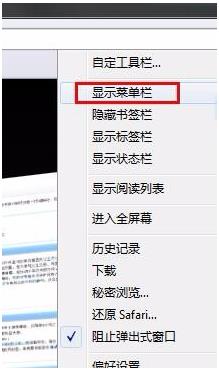
菜单栏编辑---清除缓存,弹出对话框,点击“清除”
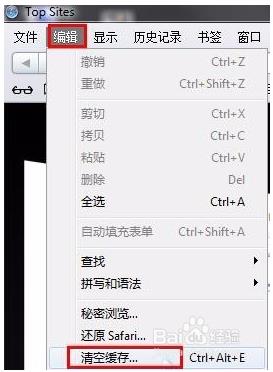
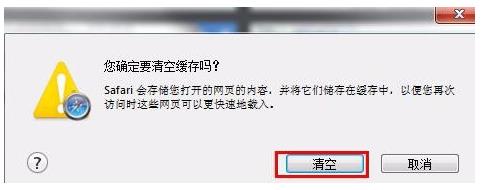
菜单栏历史记录------清除历史记录,会弹出一个对话框,点击“清除”
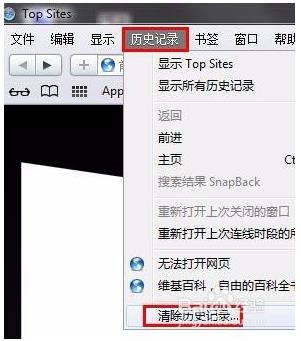
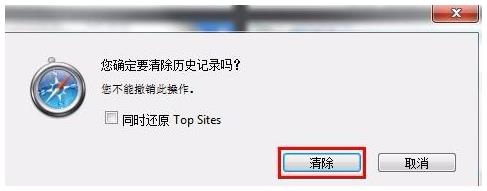
关于如何清除上述浏览器中的历史记录和缓存数据的介绍到此结束。事实上,每个浏览器中清除缓存的方法是不同的。还有其他未提及的浏览器可以参考这些浏览器进行操作。其实还是很复杂的。很简单,希望对大家有帮助,谢谢!








